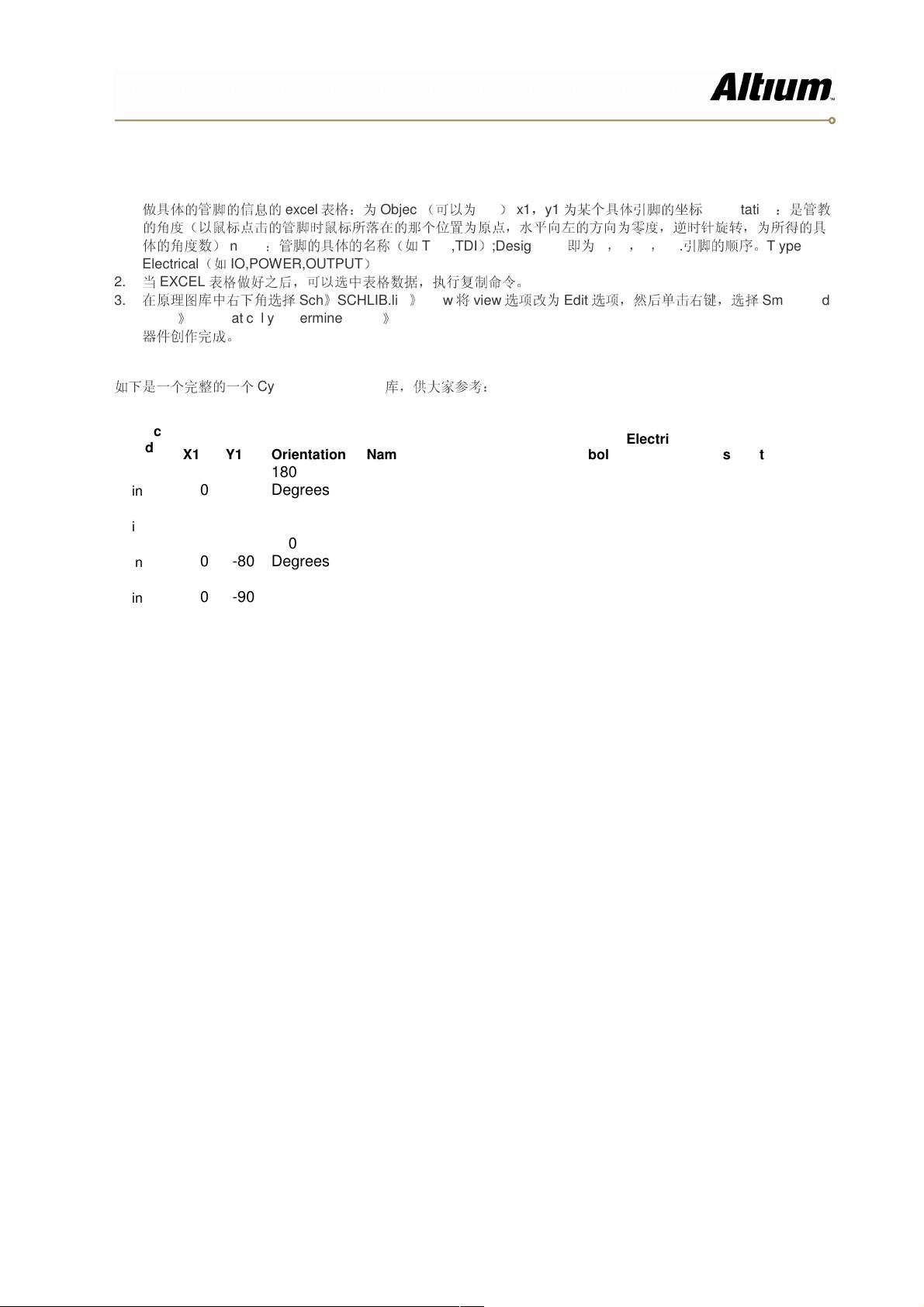Altium Designer:利用Excel自动化创建元件信息
"该资源是一份关于如何在Altium Designer中利用Excel自动生成元件信息的教程。通过这个方法,用户可以高效地创建和管理原理图库中的元器件,特别是涉及大量引脚和复杂电气特性的器件。教程详细阐述了从准备Excel表格到在Altium Designer中导入并生成元器件的步骤,并提供了一个Cyclone™II EP2C5库作为参考实例。"
在电子设计自动化(EDA)领域,Altium Designer是一款广泛使用的PCB设计软件。在设计过程中,创建和管理原理图库中的元件是一项重要的任务,尤其是当需要处理有多个引脚和特定电气特性的元器件时。本教程介绍了一种高效的方法,即利用Excel来自动创建这些信息。
1. **创建Excel表格**:
- 在Excel中,为每个元器件的管脚创建一个单独的行,包括以下关键字段:
- `Object`: 指定为`Pin`,表示这是元器件的一个引脚。
- `X1`, `Y1`: 定义引脚的坐标位置。
- `Orientation`: 管脚的角度,基于鼠标点击的管脚位置和指定的旋转方向。
- `Name`: 引脚的名称,例如`TDO`, `TDI`等。
- `Designator`: 引脚的顺序编号,如1, 2, 3, 4等。
- `Type Electrical`: 描述引脚的电气类型,如`IO`, `POWER`, `OUTPUT`等。
2. **复制Excel数据**:
- 完成表格后,选中所有数据并执行复制操作。
3. **在Altium Designer中导入**:
- 打开原理图库,选择`Sch` > `SCHLIB.list` > `View`,并将视图模式更改为`Edit`。
- 右键单击,选择`SmartGrid Insert` > `Automatically Determine Paste`,然后确认操作(按`OK`)。
4. **生成元器件**:
- Altium Designer会根据Excel表格中的数据自动生成相应的元器件,包括所有引脚及其属性。
5. **参考示例**:
- 提供的Cyclone™II EP2C5库是一个包含多个引脚的复杂器件示例,展示了如何组织和定义不同类型的引脚,如输入/输出(IO)、电源(Power)等。
通过这种方法,设计师可以快速创建和更新原理图库,极大地提高了工作效率。特别是在处理大型项目或频繁更改设计时,这种方法的优势尤为明显,减少了手动输入数据的时间和出错的可能性。同时,保持Excel表格的更新也能确保原理图库的准确性,从而优化整个设计流程。
2019-06-24 上传
2021-04-27 上传
2023-06-18 上传
2012-10-03 上传
2012-12-30 上传
2020-08-03 上传
2022-09-24 上传
2019-06-10 上传
kzq3764
- 粉丝: 24
- 资源: 4
最新资源
- 前端协作项目:发布猜图游戏功能与待修复事项
- Spring框架REST服务开发实践指南
- ALU课设实现基础与高级运算功能
- 深入了解STK:C++音频信号处理综合工具套件
- 华中科技大学电信学院软件无线电实验资料汇总
- CGSN数据解析与集成验证工具集:Python和Shell脚本
- Java实现的远程视频会议系统开发教程
- Change-OEM: 用Java修改Windows OEM信息与Logo
- cmnd:文本到远程API的桥接平台开发
- 解决BIOS刷写错误28:PRR.exe的应用与效果
- 深度学习对抗攻击库:adversarial_robustness_toolbox 1.10.0
- Win7系统CP2102驱动下载与安装指南
- 深入理解Java中的函数式编程技巧
- GY-906 MLX90614ESF传感器模块温度采集应用资料
- Adversarial Robustness Toolbox 1.15.1 工具包安装教程
- GNU Radio的供应商中立SDR开发包:gr-sdr介绍